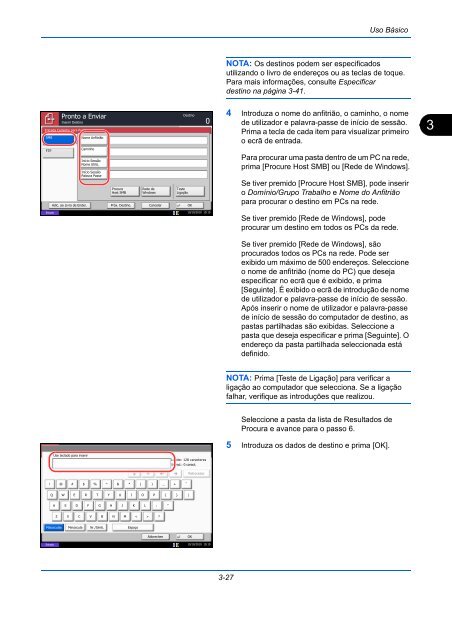InstruÃÃes Manual de - Utax
InstruÃÃes Manual de - Utax
InstruÃÃes Manual de - Utax
Create successful ePaper yourself
Turn your PDF publications into a flip-book with our unique Google optimized e-Paper software.
Uso Básico<br />
NOTA: Os <strong>de</strong>stinos po<strong>de</strong>m ser especificados<br />
utilizando o livro <strong>de</strong> en<strong>de</strong>reços ou as teclas <strong>de</strong> toque.<br />
Para mais informações, consulte Especificar<br />
<strong>de</strong>stino na página 3-41.<br />
SMB<br />
Pronto a Enviar<br />
Inserir Destino<br />
Entrada Caminho para Pasta<br />
Nome Anfitrião<br />
Destino<br />
4 Introduza o nome do anfitrião, o caminho, o nome<br />
<strong>de</strong> utilizador e palavra-passe <strong>de</strong> início <strong>de</strong> sessão.<br />
Prima a tecla <strong>de</strong> cada item para visualizar primeiro<br />
o ecrã <strong>de</strong> entrada.<br />
3<br />
FTP<br />
Adic. ao Livro <strong>de</strong> En<strong>de</strong>r.<br />
Caminho<br />
Início Sessão<br />
Nome Utiliz.<br />
Início Sessão<br />
Palavra Passe<br />
Procure<br />
Host SMB<br />
Próx. Destino.<br />
Re<strong>de</strong> <strong>de</strong><br />
Windows<br />
Cancelar<br />
Teste<br />
Ligação<br />
OK<br />
Para procurar uma pasta <strong>de</strong>ntro <strong>de</strong> um PC na re<strong>de</strong>,<br />
prima [Procure Host SMB] ou [Re<strong>de</strong> <strong>de</strong> Windows].<br />
Se tiver premido [Procure Host SMB], po<strong>de</strong> inserir<br />
o Domínio/Grupo Trabalho e Nome do Anfitrião<br />
para procurar o <strong>de</strong>stino em PCs na re<strong>de</strong>.<br />
Estado<br />
10/10/2010 10:10<br />
Se tiver premido [Re<strong>de</strong> <strong>de</strong> Windows], po<strong>de</strong><br />
procurar um <strong>de</strong>stino em todos os PCs da re<strong>de</strong>.<br />
Se tiver premido [Re<strong>de</strong> <strong>de</strong> Windows], são<br />
procurados todos os PCs na re<strong>de</strong>. Po<strong>de</strong> ser<br />
exibido um máximo <strong>de</strong> 500 en<strong>de</strong>reços. Seleccione<br />
o nome <strong>de</strong> anfitrião (nome do PC) que <strong>de</strong>seja<br />
especificar no ecrã que é exibido, e prima<br />
[Seguinte]. É exibido o ecrã <strong>de</strong> introdução <strong>de</strong> nome<br />
<strong>de</strong> utilizador e palavra-passe <strong>de</strong> início <strong>de</strong> sessão.<br />
Após inserir o nome <strong>de</strong> utilizador e palavra-passe<br />
<strong>de</strong> início <strong>de</strong> sessão do computador <strong>de</strong> <strong>de</strong>stino, as<br />
pastas partilhadas são exibidas. Seleccione a<br />
pasta que <strong>de</strong>seja especificar e prima [Seguinte]. O<br />
en<strong>de</strong>reço da pasta partilhada seleccionada está<br />
<strong>de</strong>finido.<br />
NOTA: Prima [Teste <strong>de</strong> Ligação] para verificar a<br />
ligação ao computador que selecciona. Se a ligação<br />
falhar, verifique as introduções que realizou.<br />
Seleccione a pasta da lista <strong>de</strong> Resultados <strong>de</strong><br />
Procura e avance para o passo 6.<br />
5 Introduza os dados <strong>de</strong> <strong>de</strong>stino e prima [OK].<br />
Use teclado para inserir<br />
Limite: 128 caracteres<br />
Introd.: 0 caract.<br />
Retrocesso<br />
! @ # $ % ^ & * ( ) _ + ˜<br />
Q W E R T Y U I O P { }<br />
|<br />
A S D F G H J K L : "<br />
Z X C V B N M < > ?<br />
Maíusculas<br />
Lower-case<br />
Minúscula<br />
Nr./Símb.<br />
Espaço<br />
Abbrechen<br />
OK<br />
Estado<br />
10/10/2010 10:10<br />
3-27